Informacje o rozwiązaniu
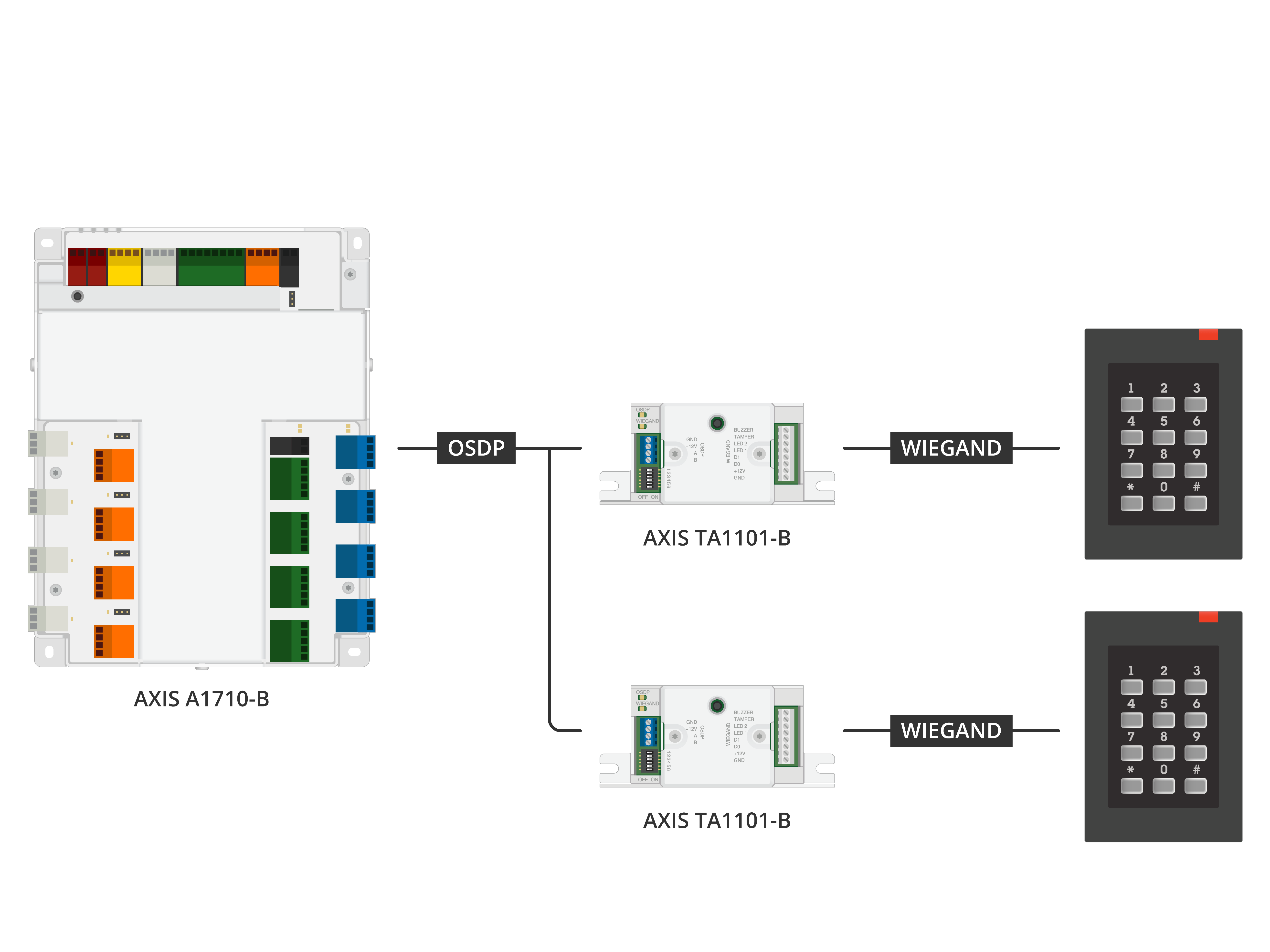
Konwertera Wiegand–OSDP używa się między czytnikiem Wiegand a kontrolerem drzwi do konwertowania danych Wiegand na format OSDP. Każdy czytnik Wiegand musi być podłączony do jednego konwertera.
Specyfikacje
Przegląd produktów
- Złącze OSDP
- Dioda LED Wiegand
- Dioda LED OSDP
- Sabotaż-otwarcie obudowy
- Przycisk kontrolny
- Złącze Wiegand
- Przełącznik DIP
Wskaźniki LED
| Dioda LED OSDP | Wskazanie |
| Miga na zielono co 1 s | Oczekiwanie. Brak komunikacji OSDP |
| Miga na zielono co 50 ms przy każdej transmisji odpowiedzi OSDP | Normalna komunikacja OSDP |
| Czerwony | Aktywacja czujnika sabotażu obudowy lub sabotażu czytnika Wiegand |
| Zielony | Stan bezczynności po naciśnięciu przycisku kontrolnego przez mniej niż 15 s |
| Miga na czerwono/zielono co 250 ms | Pobieranie i instalowanie oprogramowania urządzenia |
| Miga na zielono co 100 ms | Przywrócenie ustawień fabrycznych po naciśnięciu przycisku kontrolnego przez ponad 15 s (*) |
| Miga na czerwono co 100 ms | Kasowanie oprogramowania urządzenia po naciśnięciu przycisku kontrolnego przez ponad 60 s (*) |
| Dioda LED Wiegand | Wskazanie |
| Zielony (Wł. przez 50 ms) | Odebrano dane Wiegand |
| Zielony (Wł. przez 1s) | Wejście lub wyjście z trybu konfiguracji (*) |
| Miga na zielono co 250 ms | W trybie konfiguracji (*) |
| Czerwony | Błąd przekroczenia wartości prądu na wyjściu Wiegand |
(*) Patrz Przycisk kontrolny.
Przyciski
Przycisk kontrolny
- Przycisk kontrolny ma następujące zastosowania:
Przywracanie ustawień fabrycznych urządzenia. Patrz Przywróć domyślne ustawienia fabryczne.
Tryb konfiguracji. Patrz Tryb konfiguracji.
Złącza
Złącze OSDP
Jeden 4-stykowy blok złączy umożliwiający podłączenie do czytnika OSDP.
| Funkcje | Styk | Uwaga | Specyfikacje |
| Masa DC (GND) | 1 | 0 V DC | |
| Wejście DC (+12 V) | 2 | Doprowadzenie zasilania do urządzenia | 12 V DC, maks. 440 mA |
| A | 3 | Half duplex | RS485 |
| B | 4 | Half duplex | RS485 |
Więcej informacji zawierają rysunki okablowania elektrycznego.
Złącze Wiegand
Jeden 8-stykowy blok złączy umożliwiający podłączenie do czytnika Wiegand.
| Funkcje | Styk | Uwaga | Specyfikacje |
| Masa DC (GND) | 1 | 0 V DC | |
| Wyjście DC (+12 V) | 2 | Doprowadzenie zasilania do czytnika (pass-through z wejścia DC OSDP) | 12 V DC, maks. 440 mA |
| D0 | 3 | Dane Wiegand | Od 0 do maks. 30 V DC |
| D1 | 4 | Dane Wiegand | Od 0 do maks. 30 V DC |
| LED 1 | 5 | Wyjście cyfrowe | Od 0 do maks. 30 V DC, otwarty dren, 100 mA |
| LED 2 | 6 | Wyjście cyfrowe | Od 0 do maks. 30 V DC, otwarty dren, 100 mA |
| SABOTAŻ | 7 | Wejście cyfrowe lub wejście nadzorowane — podłącz do styku 1, aby aktywować lub pozostaw rozłączone, aby dezaktywować. Aby mieć możliwość korzystania z nadzorowanego wejścia, zamontuj rezystory końca linii. Patrz diagram połączeń, aby uzyskać informacje na temat podłączania rezystorów. Patrz Nadzorowane wejścia. | Od 0 do maks. 30 V DC |
| BRZĘCZYK | 8 | Wyjście cyfrowe | Od 0 do maks. 30 V DC, otwarty dren, 100 mA |
Więcej informacji zawierają rysunki okablowania elektrycznego.
Dane Wiegand nie są zaszyfrowane. Aby zmniejszyć zagrożenia bezpieczeństwa, w przypadku korzystania z trybu OSDP Secure Channel należy zainstalować czytnik Wiegand jak najbliżej urządzenia AXIS TA1101-B.
Nadzorowane wejścia
Aby móc korzystać z nadzorowanych wejść, zamontuj rezystory końca linii zgodnie ze schematem poniżej.
Pierwsze połączenie szeregowe
Wymagane są rezystory 1 kΩ.
Zaleca się korzystanie ze skrętek ekranowanych. Podłącz ekranowanie do 0 V DC.
Złącze przełącznika DIP
6-stykowy blok złączy. Domyślne położenie przełączników DIP to OFF (WYŁ.).
| 1 | 2 | 3 | 4 | 5 | 6 | Opis |
| WYŁ. | WYŁ. | Adres 0 (obsługiwany OSDP COMSET) | ||||
| WŁ. | WYŁ. | Adres 1 | ||||
| WYŁ. | WŁ. | Adres 2 | ||||
| WŁ. | WŁ. | Adres 3 | ||||
| WYŁ. | Wyłączone zakończenie RS485 120 Ohm | |||||
| WŁ. | Włączone zakończenie RS485 120 Ohm | |||||
| WYŁ. | Tryb jednej diody LED Wiegand (LED1) | |||||
| WŁ. | Tryb dwóch diod LED Wiegand (LED1 + LED2) | |||||
| WYŁ. | Sabotaż obudowy wyłączony | |||||
| WŁ. | Sabotaż obudowy włączony | |||||
| WYŁ. | Tryb OSDP Secure Channel wyłączony | |||||
| WŁ. | Tryb OSDP Secure Channel włączony |
Rozwiązywanie problemów –
Przywróć domyślne ustawienia fabryczne
Odłącz zasilanie produktu.
Naciśnij i przytrzymaj przycisk kontrolny i włącz zasilanie. Patrz Przegląd produktów.
Przytrzymaj naciśnięty przycisk kontrolny przez 15 sekund. Patrz Wskaźniki LED.
Zwolnij przycisk Control. Proces zostanie zakończony, gdy wskaźnik LED stanu zmieni kolor na zielony. Produkt zostanie zresetowany do domyślnych ustawień fabrycznych.
Tryb konfiguracji
Aby wejść do trybu konfiguracji, naciśnij przycisk kontrolny przez ponad 10 sekund, aż dioda Wiegand zmieni kolor na zielony na jedną sekundę. Patrz Wskaźniki LED. Informacje na temat konfigurowania wejść nadzorowanych: Nadzorowane wejścia.
- W trybie konfiguracji:
Kliknij przycisk kontrolny raz, aby wyjść z trybu konfiguracji.
Kliknij przycisk kontrolny dwa razy, aby skonfigurować IO5 jako cyfrowe.
Kliknij przycisk kontrolny trzy razy, aby skonfigurować IO5 jako analogowe na potrzeby sabotażu nadzorowanego.
Kliknij przycisk kontrolny cztery razy, aby skonfigurować nadzorowany obwód otwartego kolektora.
Kliknij przycisk kontrolny pięć razy, aby skonfigurować nadzorowany obwód przełącznika.
Upgrade device software (Uaktualnienie oprogramowania urządzenia):
- Wstępnie skonfigurowane i spersonalizowane ustawienia są zapisywane podczas aktualizacji oprogramowania urządzenia (pod warunkiem, że funkcje te są dostępne w nowej wersji), choć Axis Communications AB tego nie gwarantuje.
- Upewnij się, że podczas całego procesu aktualizacji urządzenie jest podłączone do źródła zasilania.
- Upewnij się, że w systemie zarządzania kontrolą dostępu jest skonfigurowany czytnik OSDP.
Aktualizacja produktu do najnowszej wersji oprogramowania sprzętowego umożliwia uaktualnienie go o najnowsze funkcje. Przed aktualizacją oprogramowania zawsze należy przeczytać instrukcje dotyczące aktualizacji oraz informacje o wersji dostępne z każdą nową wersją. Przejdź do strony axis.com/support/device-software, aby znaleźć najnowszą wersję oprogramowania urządzenia oraz informacje o wersji.
Pobierz na komputer plik oprogramowania urządzenia dostępny bezpłatnie na stronie axis.com/support/device-software.
Zaloguj się do interfejsu WWW kontrolera drzwi jako administrator.
Przejdź do obszaru Peripherals (Urządzenia peryferyjne) > Upgrade (Aktualizacja) > Upgrade converters (Aktualizuj konwertery).
Kliknij Upgrade converters (Aktualizuj konwertery).
- Po zakończeniu aktualizacji produkt automatycznie uruchomi się ponownie.
Problemy techniczne, wskazówki i rozwiązania
Jeśli nie możesz znaleźć tego, czego szukasz, przejdź na stronę poświęconą rozwiązywaniu problemów: axis.com/support.
| Problemy z oprogramowaniem urządzenia | |
Niepowodzenie uaktualniania | Jeśli aktualizacja się nie powiedzie, spróbuj ponownie zaktualizować oprogramowanie urządzenia. |
Brak oprogramowania urządzenia | Jeśli podczas włączania zasilania przycisk kontrolny zostanie naciśnięty przez ponad 60 sekund, może to spowodować usunięcie oprogramowania urządzenia. Aby rozwiązać ten problem, spróbuj zaktualizować oprogramowanie urządzenia. |
Kontakt z pomocą techniczną
Aby uzyskać pomoc, przejdź na stronę axis.com/support.